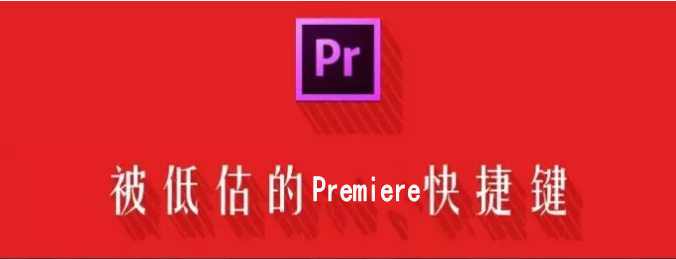
现如今自媒体异常火爆,越来越多的小伙伴也想加入其中,那么视频剪辑这一块你就逃不掉了。现在剪辑软件也是越来越方便,剪辑最耗费的时间是鼠标和键盘的切换上,所以提高效率就需要我们经常去使用快捷键。如果我们在剪辑视频的时候使用快捷键无疑会更加的省时省力,然而我却发现很多想伙伴都不会使用PR中的一些常用快捷键,今天我就给大家梳理一些被小伙伴们忽略的PR快捷键,一起来看看吧!
PR基础快捷键
PR常用快捷键
1、快速转场很多时候我们都需要快速为多个素材添加转场
如果使用鼠标的话效率会非常低下,而使用Shift+D可以快速为你加上音频和视频的转场,当我们做快速转场时,如果只用鼠标去炒作效率将会大打折扣,这时我们想加上音视频的转场只需要用Shift+D就可以了,如果你按下Ctrl+D的话,你就能单独为视频添加转场了,如果你想为音频添加转场,那你可以按下Ctrl+Shift+D。如果你想修改转场的类型,你可以进入到效果面板,选择你需要设置为默认的转场,右键,点击设置为默认,接下来你按下快捷键就能迅速添加这个转场。
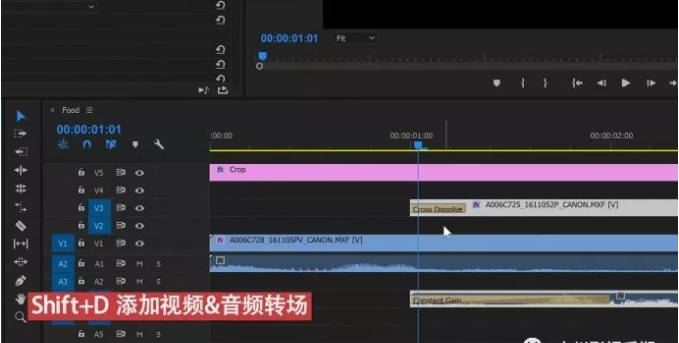
2、快速波纹剪辑以往有不少朋友会选择使用Ctrl+K来切割素材,然后使用D选中素材并删除,这个处理非常繁琐
其实直接按下Q或者W就可以使用波纹剪辑效果自动剪辑素材并且与之前的素材相连。如果你想相应延长一段素材至空白区域,只需要按下Shift+Q或者W即可。
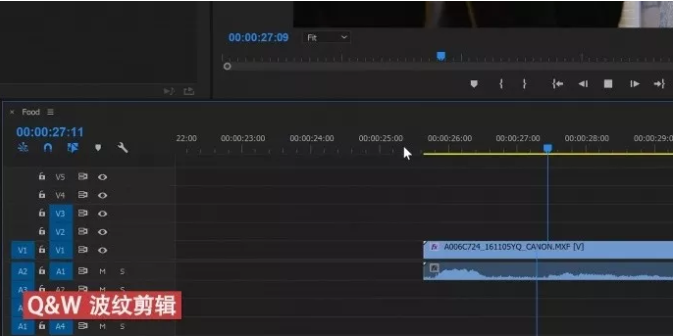
3、匹配帧如果你经常想在素材箱里找到对应时间线上的素材但是却不知道怎么做,那么F键就会是你的救星
只需要按下F键,你就能够在素材监视器上找到对应的帧,这样可以有效的帮助你进行素材的替换或者修改。
如果你想从素材监视器上找到时间线上对应的帧,只需要按下Shift+R就可以实现。

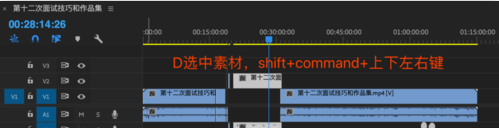
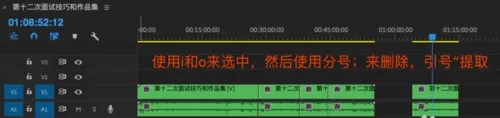
6、使用ctrl+k来切割素材
通常我们剪辑视频的时候,都会使用ctrl+k来切割素材,使用d来选中素材并删除。更快的方式是可以直接使用Q或者W波纹剪辑效果自动剪辑素材的,如果需要延长一段空白区域,只需要按住shift键+Q或者W即可。
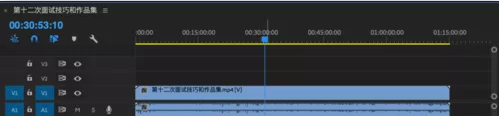
几个pr剪辑小技巧
作为影视后期剪辑从业人员,需要必备以下几个条件:
- 在有限的素材中找出最好的表情和动作的眼力。
- 剪辑素材并发现它们与下一画面连接的剪切的能力。
- 运用影像和选择音乐的能力,制造旋律和情节的创造力。
- .剪辑者还要赋予由连续的静止画面所组成的电影以跳动感,给影像注入生命。
- 自然而然地在众多的镜头中找出最棒的表情,找出哪一点是剪切点,透过素材,看到作品应有的面貌。
- 而当你面对很多素材要剪辑的时候,没有一些小技巧,恐怕就得弄得头昏眼花。不但效率不高,出来的作品也不如意。
下面整理一下目前学到的几个pr小技巧。希望对你有帮助!
1.快捷键使用。
在轨道上复制素材:Alt+拖动当你想要在轨道上复制素材的时候,你是不是一个一个的复制,感觉好慢呀。其实只要按住Alt+拖动,就可以快速复制啦。
从素材库中插入素材:“,”键当你已经剪辑完一段素材的时候,突然,想在其中某个位置插入另一段素材,只要把时间标尺放在要插入的位置,然后在英文输入法下按“,”键,就可以搞定。
素材间互换位置:Alt+ctrl+拖动当你要把两段素材互换位置的时候,直接按住Alt+ctrl+拖动,就可以把位置快速对换过来。
向前和向后选择工具这个可以快速选择一大段素材,不用先把素材缩小再全选,直接一键搞定。
快速切断:Shift+c键当你使用了多个轨道的时候,需要进行裁切的时候,一般只能一次裁切一个素材,这个时候只要按住Shift+c键就可以一剪到底。
快速查找素材:L键按住L键,可以提高播放速度,筛选你想要的素材。如果想要变回原来的播放速度,直接按空格键就可以解决。
标记素材:标识帧使用标识帧设置关键的画面,方便在素材库里面查找。
2.寻找剪辑点的方法应该在哪些地方进行剪切和连接?
寻找剪切点无疑是剪辑者的重要工作之一,有点需要注意,这就是画面的顶点。
所谓画面的顶点,是指画面是动作、表情的转折点,比如人物手臂完全伸展时,点头打招呼后低头动作结束时,球体上升即将下落时,收回笑容的瞬间等。
影像是一连串静止画面的连续,因为前面的胶片在人眼中会形成残留的影像,所以胶片上的画面看起来才是动态的。
因此,越是激烈的运动,在画面的顶点或者在动作开始的前一刻进行剪切,会在后面的胶片上产生强烈的残留影像的效果,给观众留下深刻的印象。
3.产生旋律感的剪切点
让我们以翻书的动作为例,看一下寻找剪切点的方法。如果从动作完全停止的状态开始拍摄,忠实地将翻书的动作从一开始拍摄到结束,这样观众一看就知道是翻书的动作。
但是,仅仅让人看明白是无法体现出影像的美妙之处的,旋律感和舒适感同样不可缺少。
那么究竟应该怎么做呢?我们把最开始的剪切点选择在翻书动作已经开始的状态。
若把翻书这个动作分解成1~24个画面,那么就把最前面的3~4个片断剪切掉,作为开始的剪切点。
这种改变对于理解翻书的动作没有任何影响,相反,还能表现出动作的旋律感和舒适感,这种剪辑方法也可以运用到其他影像中去。
4、使用嵌入的蒙太奇手法表现心情
要想让上面的场面更戏剧化,可以使用在台词之间插入其他镜头的方法。
比如,露出一点后续的镜头,这样也是可以的。前组镜头中女主角的台词说到一半时,插入男主角的脸部镜头,
这样不仅能表现出男主角在听了女友的回答后强烈的表情的变化,更是能强调之前平静愉快的状态。
非动作和台词的剪辑方法场景转换和制造连接点。
怎么样,看完是不是觉得打开了剪辑的新世界呢,如果有感觉那么快快去尝试一下吧!

